Dans le monde d'aujourd'hui, où de plus en plus de personnes travaillent à distance, les signatures numériques sont plus importantes que jamais. Elles nous permettent de signer des documents de n'importe où sans avoir besoin d'un stylo et d'un papier. Les générateurs de signatures manuscrites de l'IA facilitent et sécurisent ce processus. Ces outils utilisent l'intelligence artificielle pour créer une signature qui ressemble à votre écriture.
Dans cet article, nous avons sélectionné les 10 meilleurs outils IA de génération de signature manuscrite en fonction de leur facilité d'utilisation, de leur sécurité et de l'aspect réaliste de la signature. Nous partagerons nos conclusions et vous guiderons à travers chaque outil pour vous aider à trouver celui qui répond le mieux à vos besoins.
Dans cet article
-
- Wondershare PDFelement
- BunnyDoc Générateur de Signature IA
- AutoGPT : Générateur de Signature IA par ChatGPT
- SignNow Générateur de Signature Manuscrite IA
- ComproMath Générateur de Signature IA
- Fillout Générateur de Signature IA
- Calligrapher.ai
- Générateur de Signature IA | YesChat AI
- AI Signature Maker
- Générateur de Signature par CodeSuppliers
- Comprendre la validité juridique des signatures générées par IA
Partie 1. Les 10 meilleurs générateurs de signatures manuscrites IA
Voici un aperçu des 10 meilleurs générateurs de signatures manuscrites par IA. Ces outils sont conçus pour vous aider à signer des documents de manière numérique. Ces signatures reproduisent fidèlement votre écriture. Nous explorerons chacun d'entre eux, en discutant de leurs caractéristiques et de la manière dont ils se distinguent.
1. Wondershare PDFelement
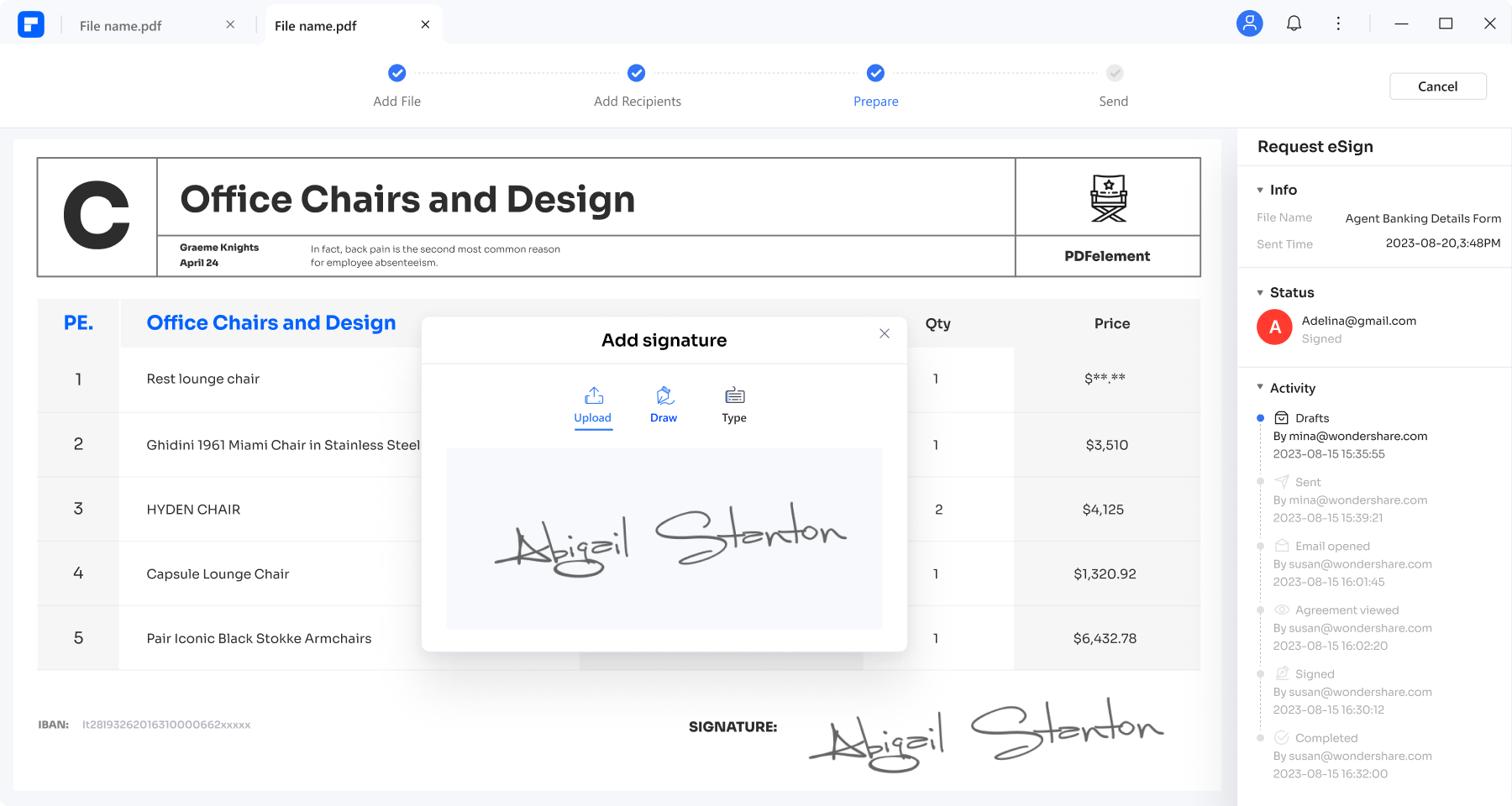
Wondershare PDFelement est un outil de premier plan pour la création et la signature de documents numériques. Il vous permet d'ajouter facilement des signatures électroniques légales aux PDF. Vous pouvez également créer des PDF que d'autres personnes peuvent signer et même envoyer à plusieurs personnes pour qu'elles les signent. C'est pratique parce que tout le monde peut se connecter à partir de n'importe quel appareil, n'importe où.
 100% sécurité garantie
100% sécurité garantie  100% sécurité garantie
100% sécurité garantie  100% sécurité garantie
100% sécurité garantie  100% sécurité garantie
100% sécurité garantie L'outil vous permet également de suivre tous vos documents. Vous pouvez voir le statut de chaque signature en temps réel. Cela signifie que vous savez toujours qui a signé et qui n'a pas signé, et que tout est organisé.
L'assistant IA de PDFelement est une fonction très utile. Si vous demandez comment signer des documents, l'IA vous guidera vers sa fonction de signature. Il est donc facile de commencer à utiliser les signatures sans avoir à chercher dans les menus, ce qui fait de PDFelement un choix de premier ordre pour gérer efficacement les signatures numériques.
Comment utiliser PDFelement Signature
Voici un guide simple sur l'ajout d'une signature manuscrite à votre PDF à l'aide de PDFelement :
Étape 1
Commencez par ouvrir PDFelement sur votre appareil.
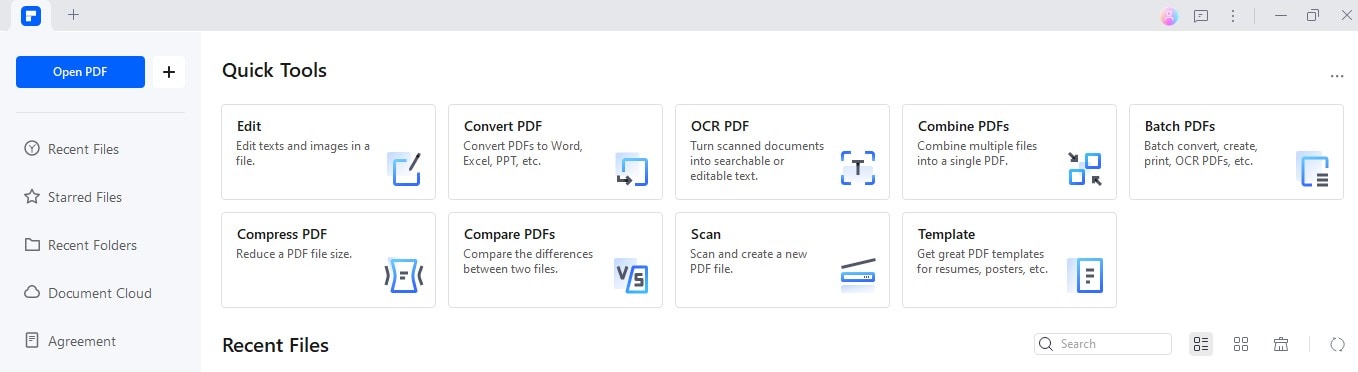
Étape 2
Choisissez le document PDF que vous souhaitez signer.
Étape 3
Cliquez sur la barre latéraleBarre latérale IA.
 100% sécurité garantie
100% sécurité garantie  100% sécurité garantie
100% sécurité garantie  100% sécurité garantie
100% sécurité garantie  100% sécurité garantie
100% sécurité garantie 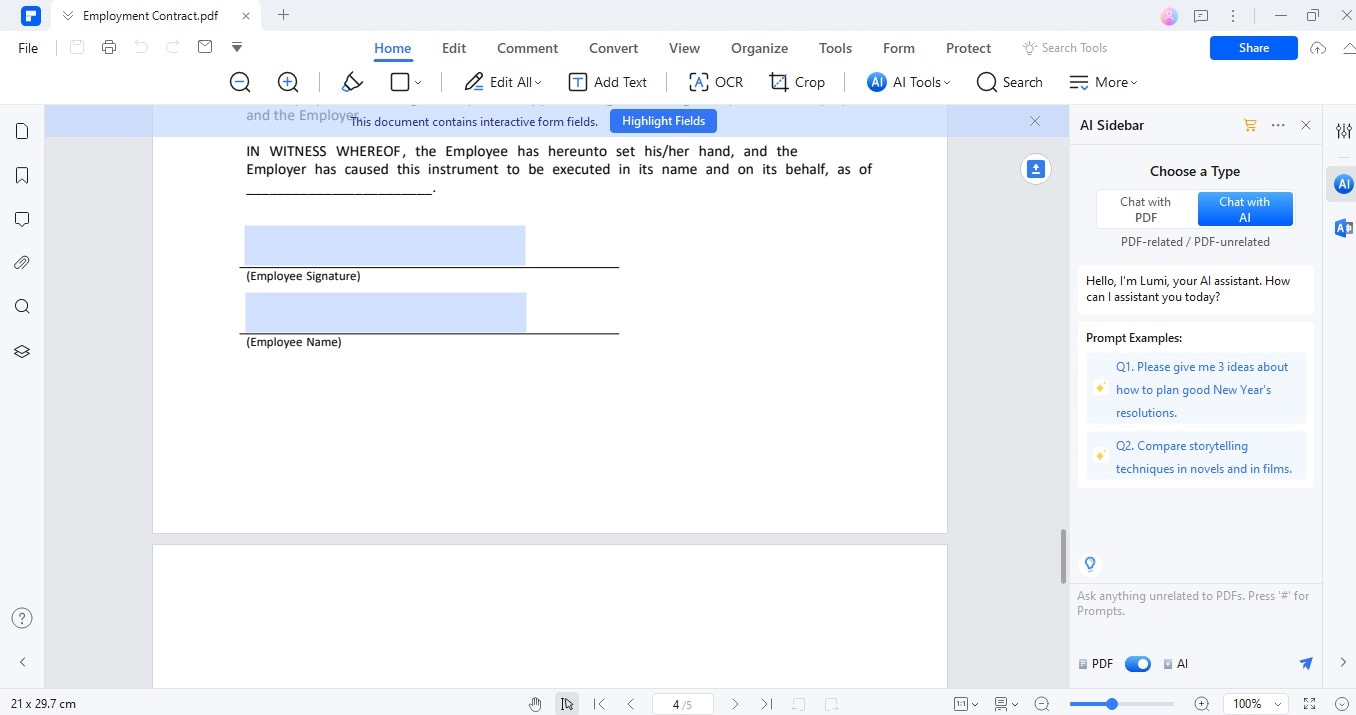
Étape 4
Tapez "how to add signature" dans l'invite de l'IA.
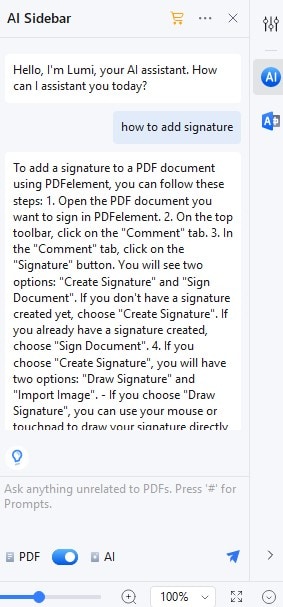
Étape 5
PDFelement vous propose trois options. Sélectionnez "Signer le document".
 100% sécurité garantie
100% sécurité garantie  100% sécurité garantie
100% sécurité garantie  100% sécurité garantie
100% sécurité garantie  100% sécurité garantie
100% sécurité garantie 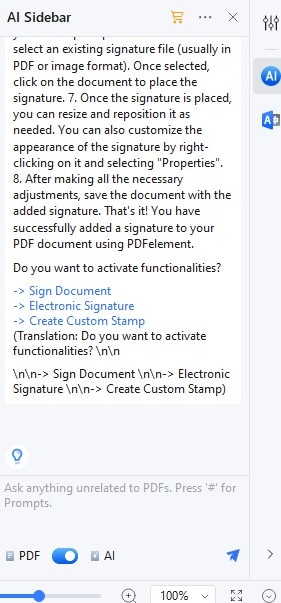
Étape 6
Une fenêtre s'ouvre pour vous permettre de créer votre signature. Vous pouvez télécharger une image de votre signature, la dessiner ou la taper.
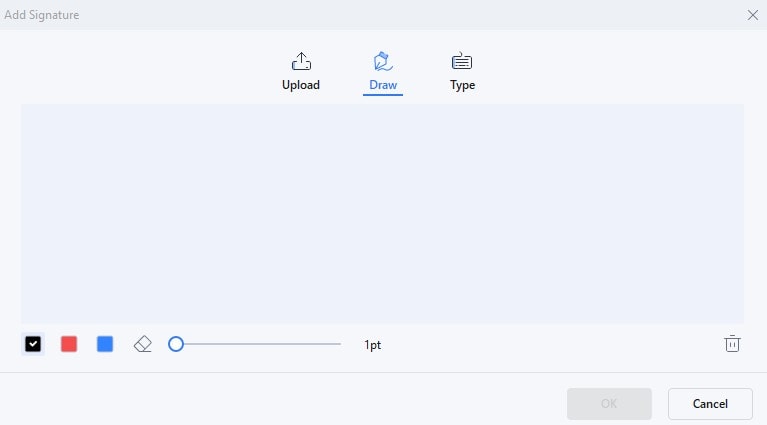
Étape 7
Une fois que votre signature est prête, placez-la à l'endroit voulu dans le document.
 100% sécurité garantie
100% sécurité garantie  100% sécurité garantie
100% sécurité garantie  100% sécurité garantie
100% sécurité garantie  100% sécurité garantie
100% sécurité garantie 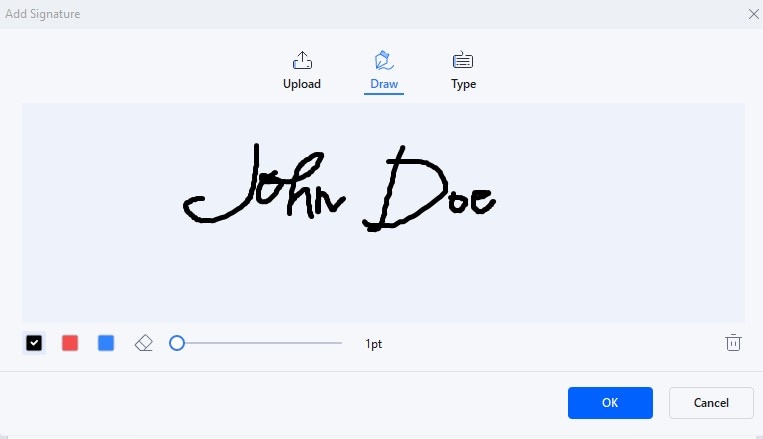
Étape 8
N'oubliez pas d'enregistrer votre document après avoir ajouté votre signature.
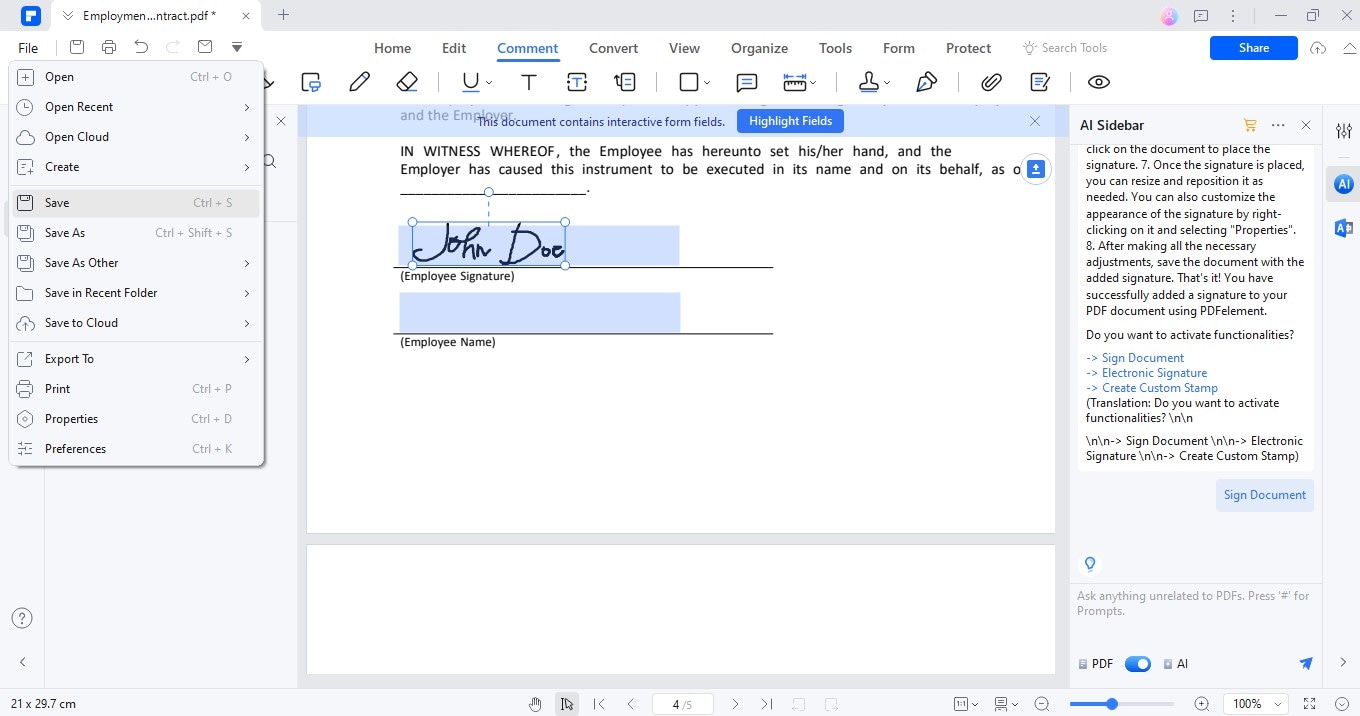
Cette procédure étape par étape facilite l'utilisation des signatures numériques avec PDFelement.
2. BunnyDoc Générateur de Signature IA
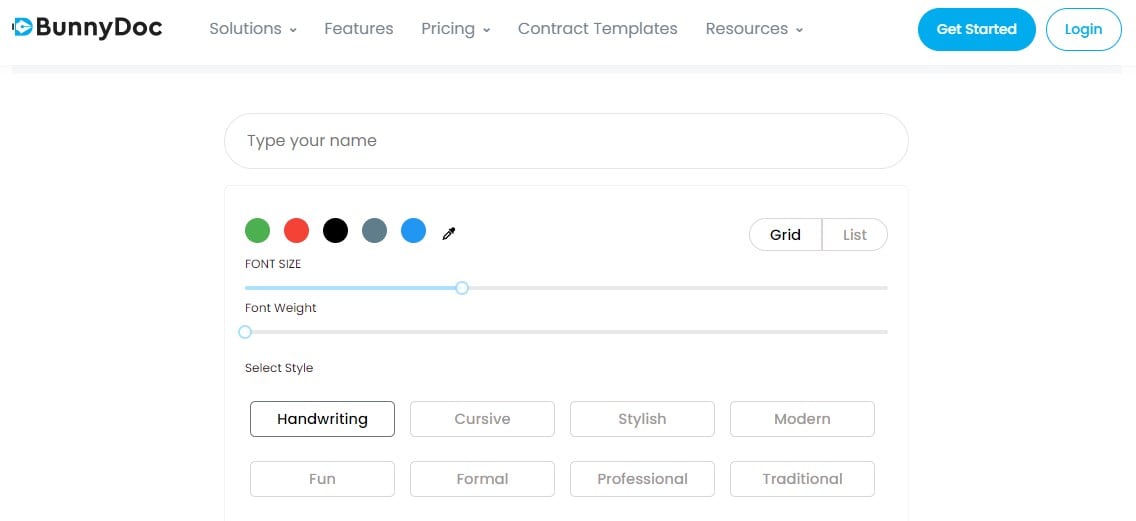
BunnyDoc Générateur de Signature IA est un outil intelligent qui utilise l'intelligence artificielle pour créer des signatures professionnelles et personnalisées. Il est parfait pour tous ceux qui ont besoin de signer des courriels ou d'autres communications numériques de manière cohérente et professionnelle. L'IA analyse vos préférences et s'adapte à votre style.
Il vous suffit de taper votre nom et de choisir la taille, le poids et le style de la police. L'IA fait le reste. Elle créera une signature unique et adaptée à vos besoins. L'IA suggère des styles de signature que vous pouvez personnaliser davantage.
3. AutoGPT : Générateur de Signature IA par ChatGPT
AutoGPT, basé sur la technologie ChatGPT, est un générateur d'IA de signatures manuscrites qui permet de créer des signatures personnalisées. Il utilise des algorithmes GPT avancés pour comprendre vos préférences en matière de style et générer une signature qui correspond à votre personnalité. Voici comment l'utiliser :
Étape 1
Ouvrez l'outil de génération de signature AutoGPT.
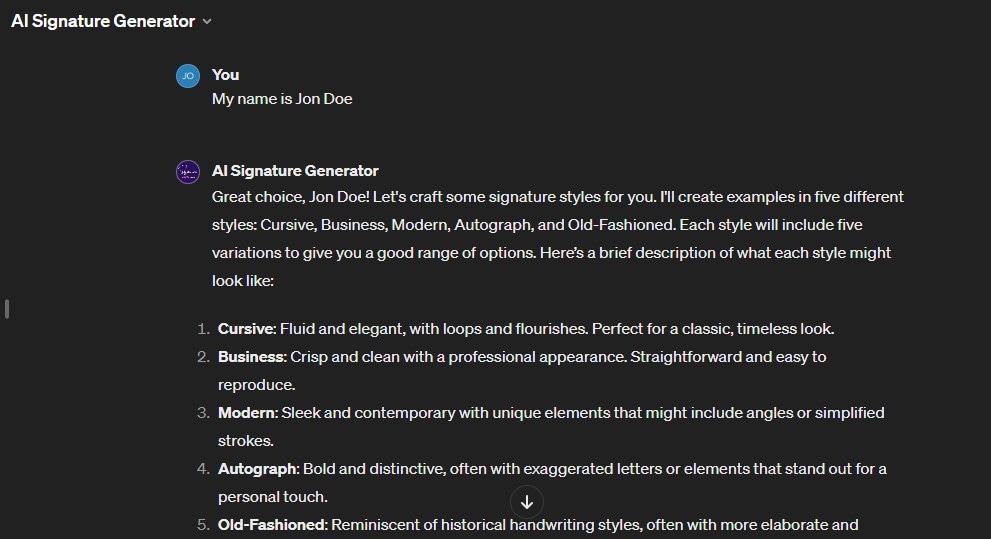
Étape 2
Tapez votre nom complet dans la case prévue à cet effet. Cliquez sur le bouton générer. L'IA utilisera vos données pour créer une signature.
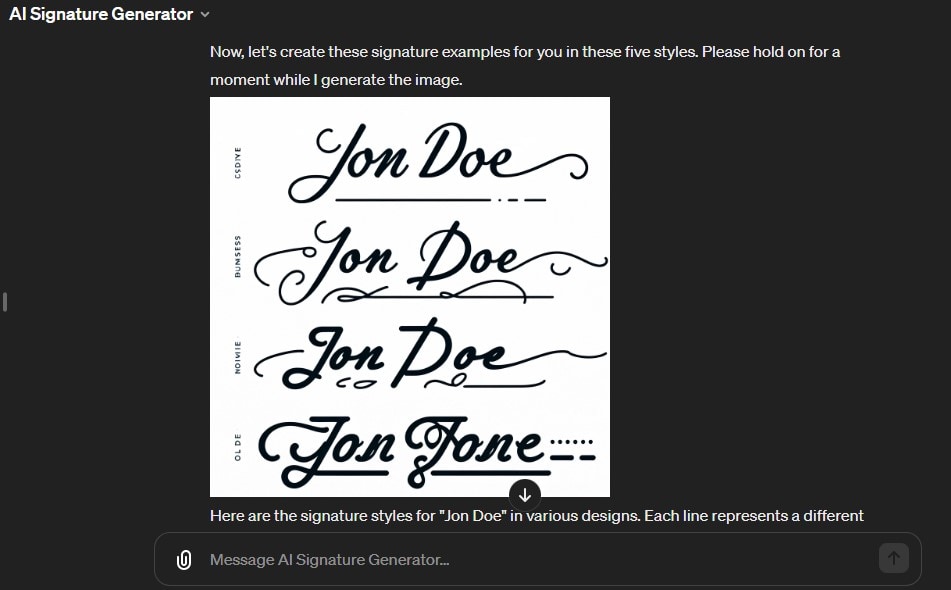
Étape 3
Regardez la signature. S'il est imparfait, vous pouvez ajuster et régénérer les paramètres.
Cet outil permet d'obtenir rapidement et simplement une signature unique et personnalisée.
4. SignNow Générateur de Signature Manuscrite IA
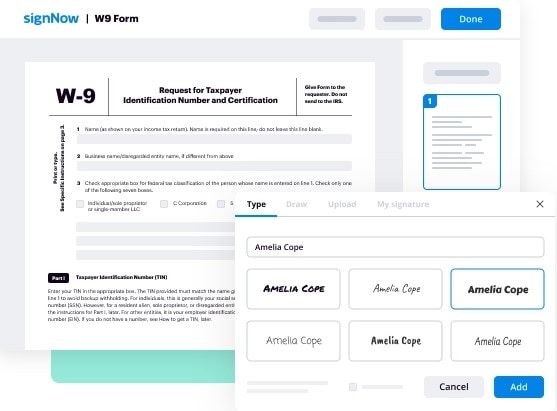
SignNow Générateur de Signature Manuscrite IA est un outil puissant connu pour son intégration et ses solides fonctions de sécurité. Voici un guide rapide pour commencer à l'utiliser :
Étape 1
Visitez le site web de SignNow et connectez-vous, ou inscrivez-vous pour un essai gratuit si vous êtes nouveau.
Étape 2
Vous pouvez télécharger le document à signer directement depuis votre ordinateur.
Étape 3
Choisissez l'option "Signer le document" pour ajouter votre signature électronique. Vous pouvez taper, dessiner ou télécharger une image de votre signature.
Étape 4
Si d'autres personnes doivent signer, entrez leur adresse électronique et envoyez-leur le document directement à partir de SignNow.
SignNow est connu pour ses solides mesures de sécurité. Vous seul pouvez accéder à vos documents, ce qui garantit la confidentialité de vos informations. Ses capacités API vous permettent également de l'intégrer à vos systèmes de gestion de la relation client (CRM), ce qui améliore l'efficacité du flux de travail.
5. ComproMath Générateur de Signature IA
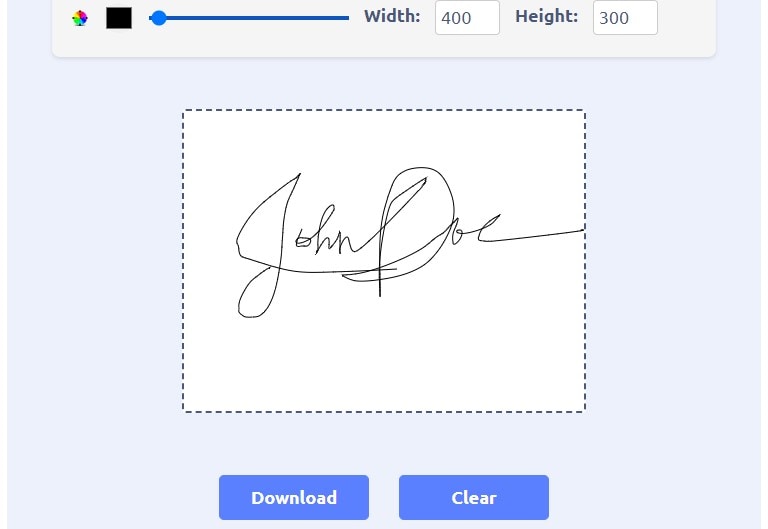
Le générateur de signatures ComproMath AI utilise un algorithme unique pour créer des signatures qui ressemblent à l'écriture humaine. Cet outil est parfait pour tous ceux qui souhaitent obtenir une signature de qualité professionnelle. Voici comment vous pouvez créer votre signature avec elle :
Étape 1
Utilisez un stylet, une souris ou votre doigt sur un écran tactile pour dessiner votre signature sur la toile fournie.
Étape 2
Une fois que vous avez tiré, l'IA prend le relais. Elle lisse les lignes et garantit que votre signature est nette et soignée.
Étape 3
Une fois l'IA terminée, vous pouvez télécharger votre signature. Elle a un arrière-plan transparent et s'intègre bien dans n'importe quel document, sans blocs gênants autour de lui.
Ce générateur est conçu pour être facile à utiliser par n'importe qui. Il n'est pas nécessaire d'être doué en art ou en technologie. Dessinez simplement votre signature et l'IA se chargera du reste.
6. Fillout Générateur de Signature IA
Fillout Générateur de Signature IA est connu pour sa facilité d'utilisation et son efficacité. Voici un guide simple sur la façon de l'utiliser :
Étape 1
Commencez par taper votre nom dans l'outil. C'est ce que l'IA utilise pour commencer à créer votre signature.
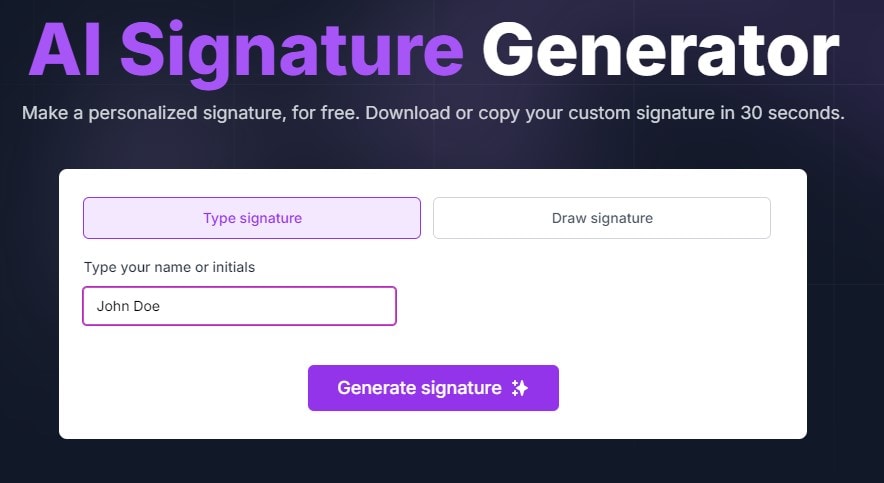
Étape 2
Vous pouvez ajuster le style, la couleur, le poids et la taille de votre signature pour qu'elle soit parfaite.
Étape 3
Téléchargez-le au format PNG de haute qualité ou copiez-le directement pour l'utiliser là où vous le souhaitez.
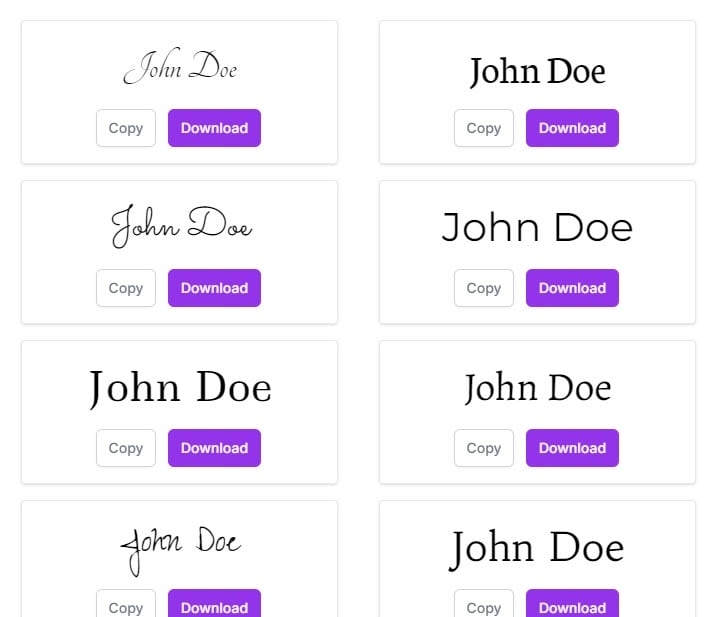
Cet outil vous permet de créer une signature qui vous représente en quelques secondes. Il est gratuit, facile à naviguer et ne nécessite aucune compétence technique.
7. Calligrapher.ai
Calligrapher.ai utilise l'IA pour créer une écriture manuscrite générée par ordinateur qui semble réelle. Il est conçu pour être facile à utiliser et vous permet de régler des paramètres tels que la vitesse, la lisibilité, l'épaisseur des traits et le style général. Voici comment vous pouvez libérer votre créativité grâce à elle :
Étape 1
Commencez par choisir un style d'écriture qui vous convient.
Étape 2
Réglez la vitesse d'écriture, la lisibilité de chaque lettre et l'épaisseur des traits. Cliquez ensuite sur "Écrire !".
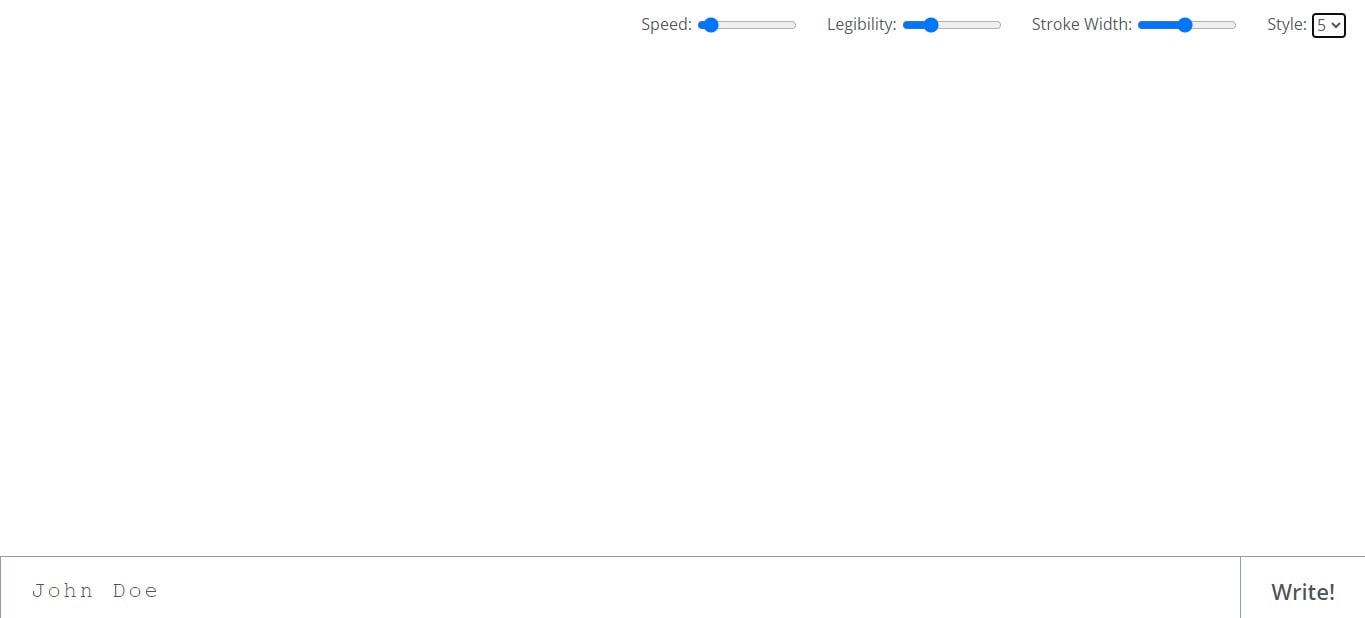
Étape 3
Vous pouvez télécharger votre écriture sous forme de fichier SVG et l'utiliser partout, qu'il s'agisse de projets web ou de matériel scolaire personnalisé.
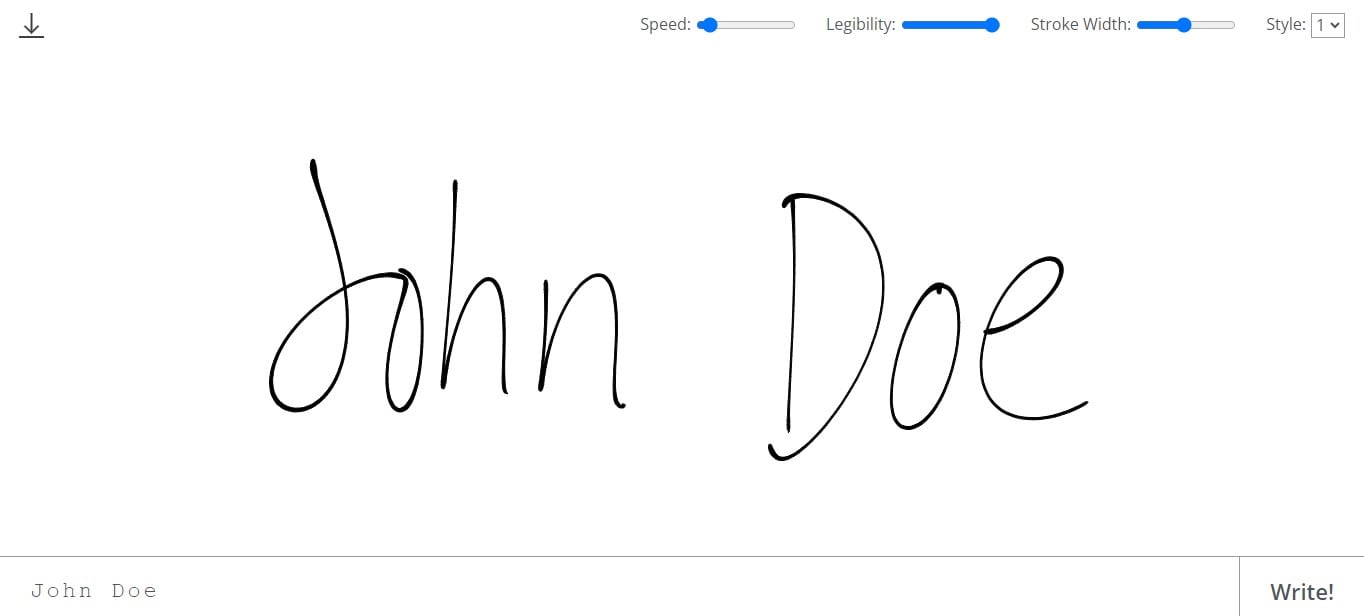
Calligrapher.ai est un moyen simple de créer quelque chose d'unique et d'artistique sans avoir besoin de compétences en dessin.
8. Générateur de Signature IA | YesChat AI
Le générateur de signatures YesChat AI est spécialisé dans la création de signatures de style cursif. Il peut ajouter une touche personnelle et artistique à vos documents numériques. Cet outil est parfait pour tous ceux qui recherchent une signature qui se distingue par son élégance et son flair. Voici comment cela fonctionne :
Étape 1
Commencez par taper le nom que vous souhaitez transformer en signature.
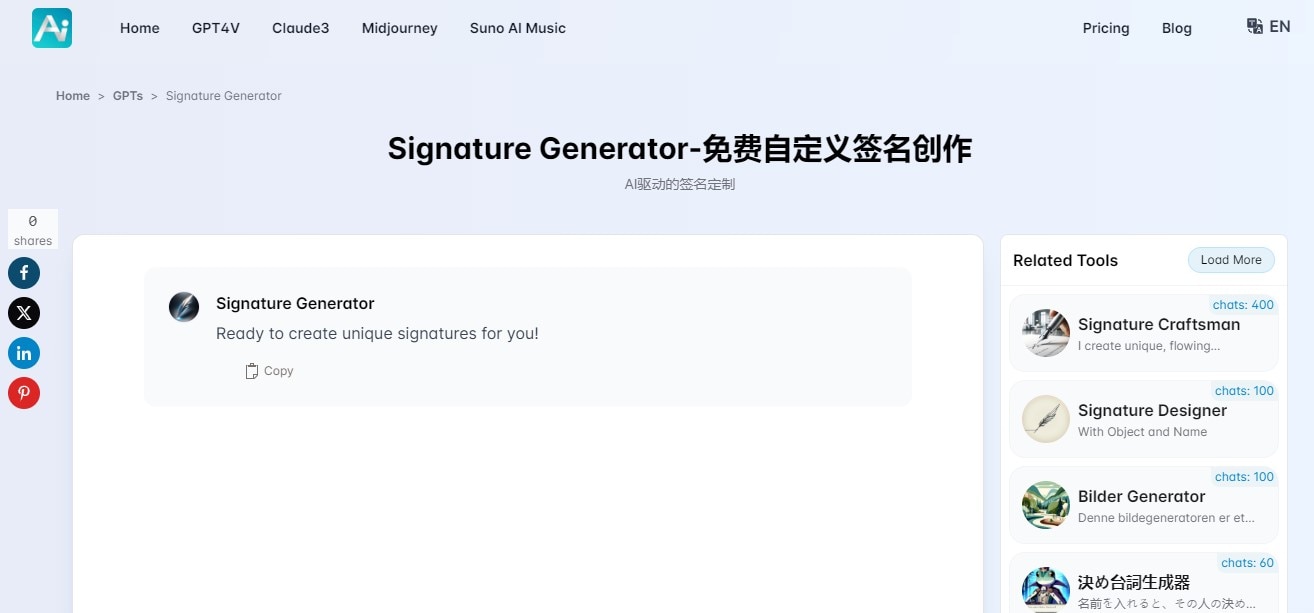
Étape 2
Choisissez parmi différents styles de signature, en mettant l'accent sur la cursive pour une écriture classique et fluide.
Étape 3
Cliquez sur le bouton "Générer" pour découvrir 25 variations de signatures uniques.
Étape 4
Parcourez les options et choisissez celle qui correspond le mieux à votre identité personnelle ou professionnelle.
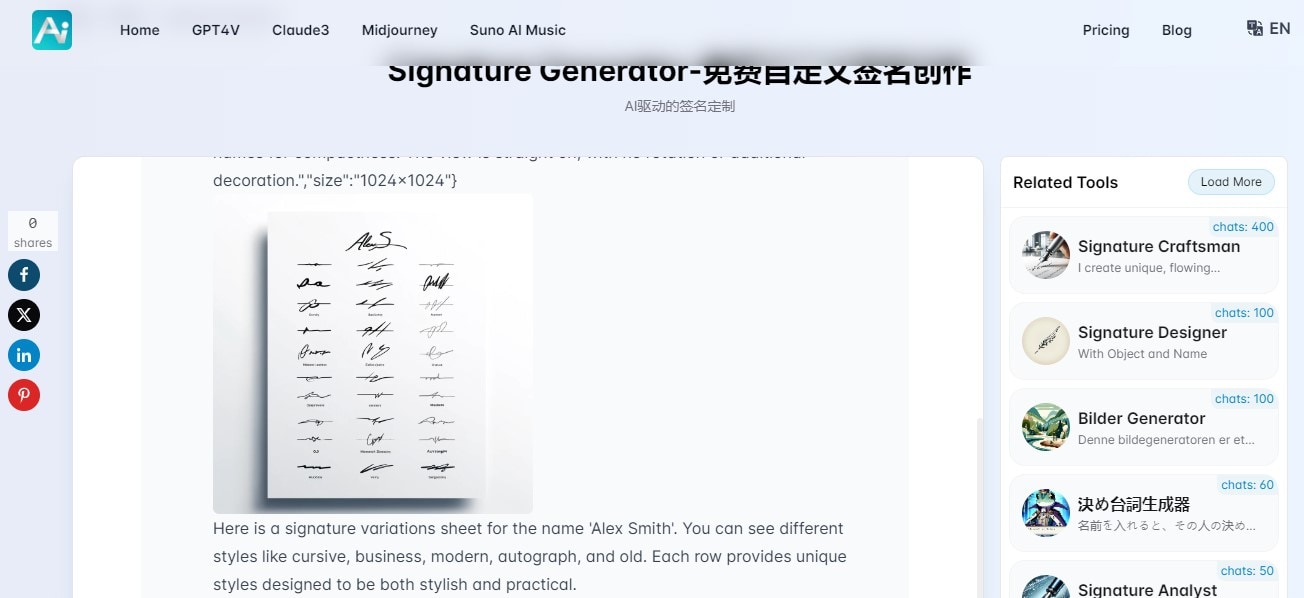
L'IA de YesChat propose des exemples de styles de signature, dont la cursive classique, le moderne, le professionnel et l'ancien. Chaque style est conçu pour être distinctif et facile à écrire.
9. AI Signature Maker
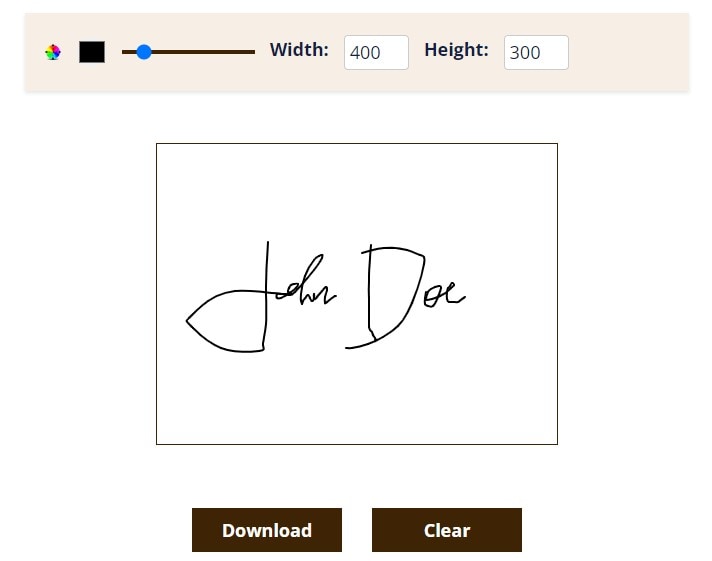
AI Signature Maker est conçu pour créer facilement des signatures numériques de qualité professionnelle. Il est convivial et convient à une grande variété d'utilisations. Voici comment créer une signature à l'aide de cet outil :
Étape 1
Tout d'abord, réglez la taille de la toile et choisissez une couleur de stylo adaptée à votre style.
Étape 2
Utilisez votre souris ou votre stylet pour dessiner une version approximative de votre signature sur la toile.
Étape 3
L'IA affinera et améliorera alors automatiquement votre signature.
Étape 4
Si la signature n'est pas correcte, vous pouvez l'effacer et réessayer.
Étape 5
Lorsque vous êtes satisfait, cliquez sur "Télécharger" pour enregistrer votre signature.
Cet outil est incroyablement facile à utiliser et convient à divers documents numériques.
10. Générateur de Signature par CodeSuppliers
Le générateur de signature de CodeSuppliers offre une grande flexibilité et de nombreuses options de personnalisation. Il permet à chacun de créer facilement des signatures personnalisées. Voici un guide simple sur la façon de l'utiliser :
Étape 1
Commencez par saisir le nom pour lequel vous souhaitez obtenir une signature.
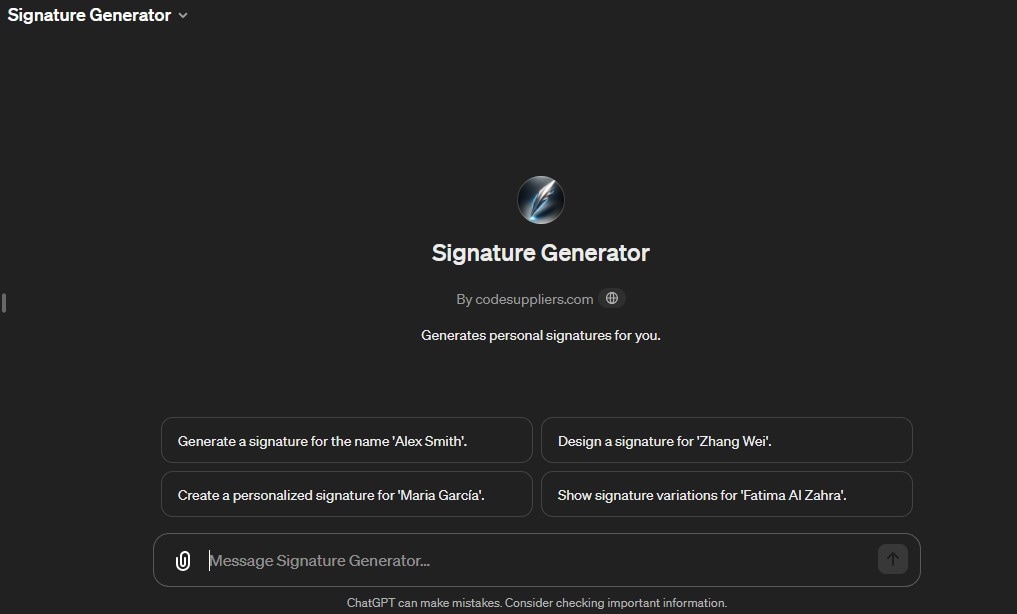
Étape 2
L'outil propose différents styles. Choisissez-en un qui corresponde à vos besoins.
Étape 3
D'un simple clic, le générateur de signature crée une signature unique basée sur le nom et le style que vous avez choisis.
Étape 4
Vous pouvez essayer d'autres styles si le résultat n'est pas exactement ce que vous vouliez.
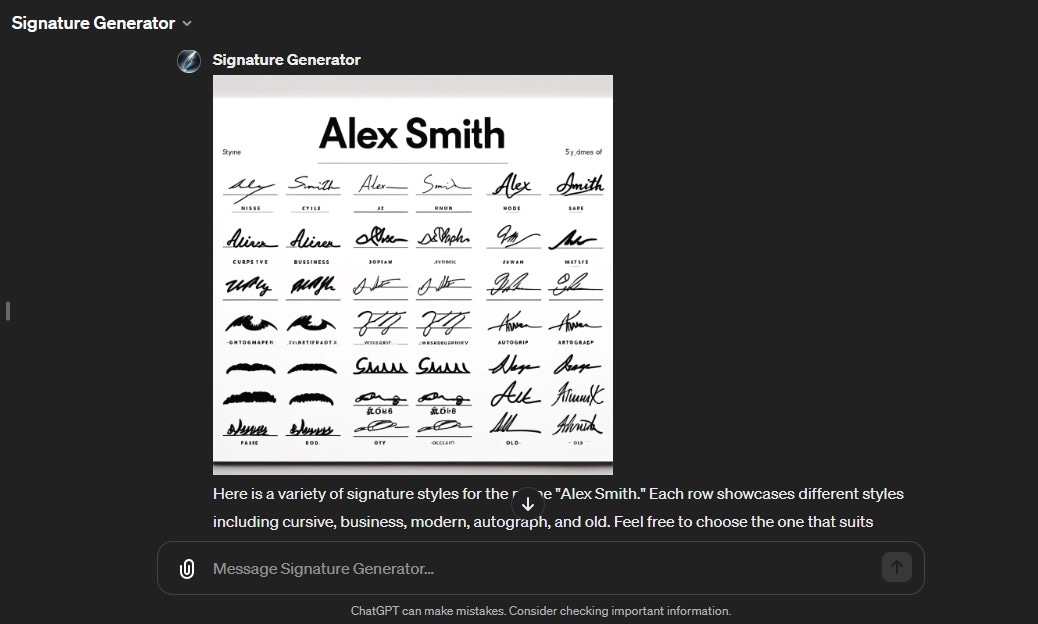
Cet outil est hébergé sur le site web de ChatGPT. Il offre un moyen rapide et créatif de gérer les besoins en matière de signature professionnelle et formelle.
Partie 2. Comprendre la validité juridique des signatures générées par IA
Grâce à des lois et des règlements spécifiques, les signatures numériques sont reconnues comme légalement valables dans de nombreux endroits du monde. Dans l'Union européenne, le règlement eIDAS garantit que les signatures numériques sont traitées comme les signatures manuscrites. Aux États-Unis, l'UETA et l'ESIGN Act fournissent une base juridique pour les signatures électroniques dans les États et les systèmes fédéraux.
Pour qu'une signature numérique soit juridiquement contraignante, deux éléments clés doivent être présents :
Intention de signature
- Comme pour les signatures traditionnelles, la personne qui signe électroniquement doit montrer qu'elle a l'intention de signer. Cela signifie qu'ils comprennent ce qu'ils signent et qu'ils l'acceptent. Cela peut souvent être indiqué en cliquant sur un bouton qui dit quelque chose comme "J'accepte".
Consentement au commerce électronique
- La personne doit également accepter d'effectuer des transactions par voie électronique. Cet accord est généralement obtenu en leur faisant accepter des conditions générales ou par une déclaration claire avant la signature.
Ces règles garantissent que les signatures numériques sont aussi valables et contraignantes que leurs équivalents à base d'encre, ce qui permet des transactions électroniques sûres et efficaces.
Conclusion
Les outils de signature numérique tels que PDFelement simplifient la signature de documents depuis n'importe où. Ils offrent une sécurité fiable et une intégration aisée et vous permettent de garder une trace de tous vos documents sans effort. PDFelement est un excellent choix pour réaliser des signatures numériques de manière efficace et sécurisée dans le monde numérique d'aujourd'hui, qui évolue rapidement.
 100% sécurité garantie
100% sécurité garantie  100% sécurité garantie
100% sécurité garantie  100% sécurité garantie
100% sécurité garantie  100% sécurité garantie
100% sécurité garantie 



